Ako streamovať akékoľvek hry z PS4 na Twitch, YouTube alebo iné streamovacie stránky?
Herná Konzola / / August 05, 2021
Play Station 4 je vážne jedno z najlepších herných zariadení, ktoré môžu mať hráči uspokojiť. PS4 obsahuje aj najschopnejší hardvér. Má 8 GB RAM a tiež GPU, ktorý je porovnateľný s výkonom Nvidia GTX 980. Takže teraz viete, aký schopný kus je táto Play Station 4 uvedená na trh v roku 2013 spoločnosťou Sony.
Mať efektný počítač nie je to, čo potrebujete na streamovanie svojich obľúbených hier. Po prečítaní vyššie uvedených riadkov musíte veriť sebe a svojej Play Station 4. Streamovanie z PS4 na Twitch, YouTube a ďalších streamovacích sieťach je celkom jednoduché. Jediná vec, ktorú potrebujete, je vaša Play Station 4 a stabilné pripojenie k internetu, ktoré už máte. Poďme sa teda ponoriť do procesu streamovania vašich hier.
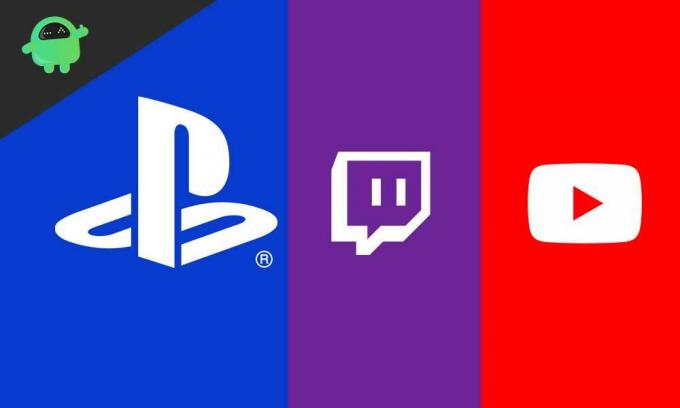
Obsah
-
1 Zariadenie potrebné na streamovanie na stránkach Twitch alebo YouTube
- 1.1 Podstatné
- 1.2 Odporúčané
- 2 Nastavenie zachytávacej karty
- 3 Streamovanie hier na Twitchi alebo YouTube
- 4 Prepojte svoj účet
- 5 Ostatné stránky v pare
- 6 Zabaliť
Zariadenie potrebné na streamovanie na stránkach Twitch alebo YouTube
Teraz budeme diskutovať o zozname požadovaného vybavenia, ktoré budete potrebovať na streamovanie svojich hier na Twitch alebo YouTube. Táto časť je rozdelená na dve časti. Jeden je pre najdôležitejšie a druhý sa odporúča. Odporúčame vám však použiť obidve sekčné zariadenia na získanie toku najlepšej kvality. Takže začnime nášho sprievodcu.
Podstatné
Počas streamovania sú tieto veci nevyhnutnosťou. Bez nich nemôžete efektívne streamovať.
- Počítač alebo notebook: Potrebujete výkonný stolný počítač alebo porovnateľný prenosný počítač. Výkonný v tom zmysle, že počas streamovacích relácií nezaostáva alebo nezmrzne. K tomuto počítaču alebo notebooku budete musieť pripojiť snímaciu kartu. Skontrolujte, či má port USB 3.0.
- Mikrofón: Toto je jedna z najdôležitejších súčastí. Bez mikrofónu nebude vaše publikum počuť nič, čo prehovoríte. Uistite sa preto, že máte kvalitný mikrofón. Svoju prácu urobia aj dobré slúchadlá.
Odporúčané
Existuje odporúčaná sada zariadení, vďaka ktorým bude váš stream vyzerať profesionálnejšie a dodá mu filmový nádych.
- Zachyťte kartu: Aj keď má Play Station 4 internú streamovaciu kartu, stále to odporúčame, pretože to drasticky zlepší kvalitu vášho streamu. Najdôležitejšie je, že váš stream bude vyzerať profesionálnejší. Elgato HD60S je najlepšia karta na zachytávanie, akú teraz poznáme. Táto práca je jednoducho fenomenálna.
- Elgato ChatOdkaz: Ak použijete vyššie uvedenú kartu na digitalizáciu, stane sa táto nevyhnutná. Pretože Play Station 4 nedokáže prehrávať zvuk cez náhlavnú súpravu a HDMI súčasne. Pomôže vám to udržať si náhlavnú súpravu pri streamovaní. Ak máte jednoduchý headset, pomocou Odkaz na chat Elgato zlepší aj celkovú kvalitu zvuku.
Nastavenie zachytávacej karty
Teraz vás prevedieme procesom pripojenia vášho zariadenia Elgato HD60S k počítaču, ako aj k vašej Play Station 4. Postupujte opatrne, pretože jedna chyba môže zničiť celé vaše úsilie.

- Váš Elgato HD60S sa dodáva s dvoma káblami, USB-C na USB-B a HDMI káblom. Plus, typ USB-C k portu Elgato typu C.
- Teraz plus USB-B strana do počítača alebo notebooku. Musíte dbať na to, aby bol zapojený do portu USB 3.0, inak Elgato nebude fungovať.

- Teraz musíte pripojiť jeden koniec HDMI vašej Play Station 4 k Elgato HDMI IN prístav.
- Potom vezmite kábel HDMI dodaný s produktom Elgato a zapojte ho do HDMI VÝSTUP portu vašej stanice Play Station 4 a druhý koniec k televízoru alebo monitoru.
- Teraz musíte pripojiť odkaz na chat Elgato Audio IN prístav Elgato.

- Stiahnite si softvér Elgato Game Capture a začnite streamovať v profesionálnej kvalite. Elgato Game Capture si môžete stiahnuť kliknutím na tlačidlo nižšie.
Streamovanie hier na Twitchi alebo YouTube
Streamovanie hier z vašej stanice Play Station 4 je neuveriteľne ľahké a musíte postupovať podľa nižšie uvedených krokov. Vo vašej stanici PlayStation je navyše zabudovaný online streamer. Takže žiaden strach, všetko bude tiež rýchle.
- Začnite hrať hru na stanici Play Station a potom sa pozrite na ovládač DualShock. Uvidíte na ňom tlačidlo „Zdieľať“.
- Stlačte tlačidlo Zdieľať
- Na obrazovke sa zobrazí možnosť so žiadosťou o Twitch alebo YouTube.
- Musíte si zvoliť príslušnú službu, z ktorej chcete streamovať.
- Teraz sa zobrazí stránka s požiadavkou, aby ste pred spustením Streamovania upravili niektoré nastavenia, napríklad Názov streamu, rozlíšenie a kvalitu, ako aj zaradenie mikrofónu.
- Po dokončení posuňte zobrazenie nadol a potom kliknite na položku Spustiť vysielanie.
Spustí sa streamovanie vašej hry a vaši priatelia budú môcť sledovať vašu dominantnú hrateľnosť. Po dokončení streamovania znova kliknite na tlačidlo Zdieľať a vyberte možnosť Nastavenia vysielania. Nakoniec kliknite na „Zastaviť vysielanie“, čím sa zastaví váš priamy prenos. Počas streamovania môžete zahrnúť aj živú kameru. Za to však musíte zaplatiť príplatok a nainštalovať si fotoaparát Play Station 4.
Teraz, ak váš účet Twitch alebo YouTube nie je prepojený so stanicou Play Station, nebudete môcť streamovať. Teraz vás prevedieme prepojením oboch účtov s vaším zariadením.
Prepojte svoj účet
Ak chcete prepojiť svoj účet s Twitch, prejdite na tento web Škubnutie vo webovom prehliadači a zadajte šesťciferný kód, ktorý uvidíte na svojej Play Station 4, keď kliknete na odkaz Twitch.
Ak chcete prepojiť svoj účet s účtom YouTube, jednoducho sa prihláste do účtu YouTube a poskytnite svoje ID a heslo Google. Ste pripravení. Dostanete upozornenie, že váš PS4 bol úspešne prepojený s vaším účtom YouTube.
Teraz sú oba vaše účty úspešne prepojené a môžete začať streamovať kedykoľvek budete chcieť
Ostatné stránky v pare
Pokiaľ ide o streamovacie aplikácie Play Station 4, v súčasnosti v nich nie je žiadna podpora. Ale nebojte sa, pretože väčšina davu sledujúcich hry je k dispozícii na stránkach Twitch a YouTube. Nikdy nepocítite potrebu streamovania na iných stránkach. Tieto dve stránky sú navyše zabezpečené a stabilné na streamovanie a sú k dispozícii na sledovanie po celom svete.
Zabaliť
Táto príručka mala pomôcť používateľom, ktorí chceli streamovať svoju hrateľnosť Play Station 4 na stránkach Twitch a YouTube. Pretože podpora ďalších webov zatiaľ nie je k dispozícii, musia byť s týmito dvoma servermi spokojní. Dúfame, že vám tento sprievodca pomohol. Ak máte akékoľvek otázky alebo pripomienky, neváhajte komentovať nižšie svoje meno a e-mailovú adresu. Rovnako si pozrite naše Tipy a triky pre iPhone, Tipy a triky pre PCa Tipy a triky pre Android pre viac takýchto tipov a trikov. Ďakujem.
Anubhav Roy je študent počítačového inžinierstva, ktorý má obrovský záujem o svet počítačov, Androidu a ďalších vecí, ktoré sa dejú vo svete informačných a technologických technológií. Je vyškolený v strojovom učení, dátovej vede a je programátorom v jazyku Python s Django Framework.



![Ako vstúpiť do režimu obnovenia v Oppo Realme 2 [sklad a zvyk]](/f/18bb335955e8e221d7245bdf49dda2a0.jpg?width=288&height=384)